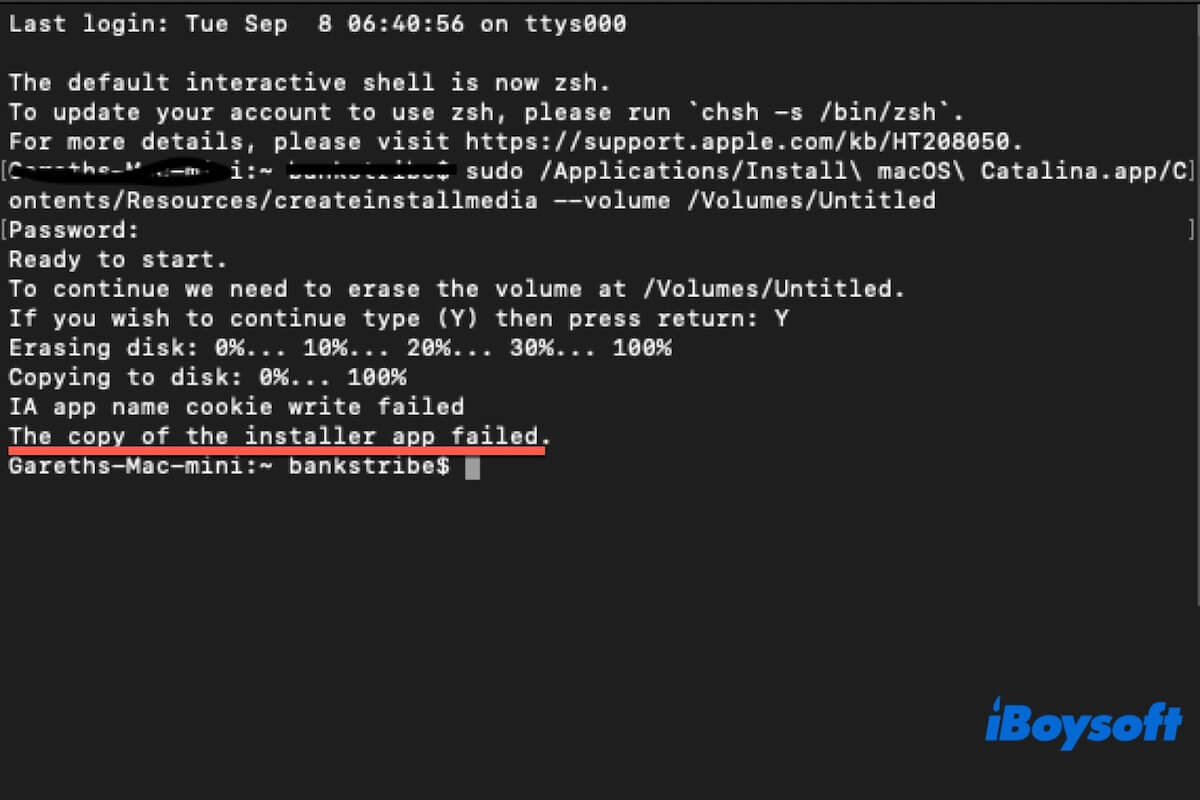Sie könnten die Fehlermeldung "Die Kopie der Installations-App ist fehlgeschlagen" erhalten, wenn Sie den Befehl createinstallmedia im Terminal ausführen, um einen bootfähigen macOS USB-Installer für macOS Yosemite, High Sierra, Monterey oder eine andere Version zu erstellen.
Diese Fehlermeldung zeigt an, dass createinstallmedia die Installationsdateien nicht ordnungsgemäß auf Ihren USB kopieren konnte, entweder aufgrund eines beschädigten macOS-Installationsprogramms, einer inkonsistenten Position des macOS-Installationsprogramms wie im Befehl beschrieben, einem fehlerhaft formatierten oder beschädigten USB-Laufwerk oder einem Terminalfehler.
Dies ist kein kompliziertes Problem. Befolgen Sie einfach unsere Methoden in diesem Beitrag und Sie werden den Fehler beheben und die Erstellung des macOS bootfähigen USB-Installationsprogramms erfolgreich abschließen. (Erfahren Sie mehr über Fehler, die Sie davon abhalten, bootfähige USB-Installer auf dem Mac zu erstellen)
Hinweis: Der traditionelle Weg, einen macOS bootfähigen USB-Installer zu erstellen, umfasst die Verwendung von Terminal, was fehleranfällig, zeitaufwändig und komplex ist. Daher empfehlen wir Ihnen, ein bootfähiges Installationsprogramm zu verwenden.
iBoysoft DiskGeeker ist ein solches Tool, das die Schritte dieser Aufgabe erheblich vereinfacht. Nur wenige Klicks bringen Ihnen einen gewünschten macOS bootfähigen USB-Installer.
1. Laden Sie iBoysoft DiskGeeker herunter, installieren Sie es und verbinden Sie eine saubere externe Festplatte mit Ihrem Mac.
2. Wählen Sie ein Volume auf der Festplatte aus und klicken Sie auf Boot-Disk erstellen > Fortfahren.
3. Wählen Sie eine gewünschte macOS-Version aus und klicken Sie auf Boot-Disk erstellen > OK.
4. Nach dem Herunterladen der gewünschten macOS DMG-Datei klicken Sie auf OK in der Meldung, um mit der Erstellung des bootfähigen USB-Installationsprogramms zu beginnen.
Teilen Sie dieses benutzerfreundliche Tool mit anderen, die nicht möchten, dass sie Terminal ausführen müssen, um einen bootfähigen macOS USB-Installer zu erstellen.
Stellen Sie sicher, dass Ihre externe Festplatte gut mit dem Mac verbunden ist
Wenn Ihre externe Festplatte nicht fest mit Ihrem Mac verbunden ist, kann ein versehentlicher Stoß oder Schlag dazu führen, dass die Verbindung zur Festplatte abbricht. Folglich schlägt die Erstellung des bootfähigen Installers mit "The copy of the installer app failed" im Terminal fehl. Oder Sie sehen "The bless of installer disk failed", wie unten dargestellt.
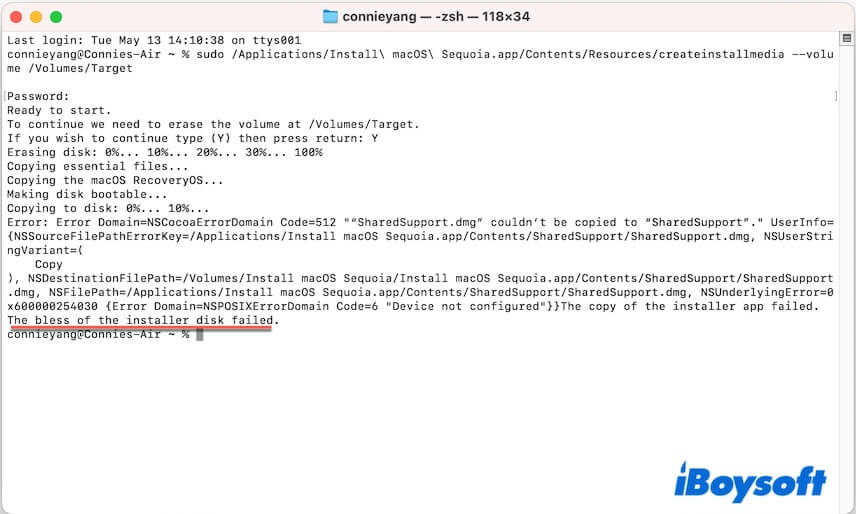
Stellen Sie daher sicher, dass das USB-Kabel und der Anschluss in gutem Zustand sind und die Verbindung zwischen der Festplatte und Ihrem Mac während der Erstellung des Installers stabil ist.
Überprüfen Sie, ob Sie den richtigen Befehl in Terminal ausgeführt haben
Der Befehl zum Erstellen eines bootfähigen macOS USB-Installers ist nicht festgelegt.
Zum Beispiel:
sudo /Applications/Install\ macOS\ High\ Sierra.app/Contents/Resources/createinstallmedia --volume /Volumes/MyVolume
Ersetzen Sie Applications durch den tatsächlichen Speicherort Ihres macOS-Installationsprogramms auf Ihrem Mac. Ersetzen Sie auch MyVolume durch den tatsächlichen Namen des Volumes Ihres USB-Laufwerks.
Das macOS-Installationsprogramm befindet sich standardmäßig im Ordner Applications. Möglicherweise haben Sie das macOS-Installationsprogramm außerhalb des App Stores erhalten oder seinen ursprünglichen Speicherort geändert. In diesem Fall sollten Sie auch Applications im Befehl durch den tatsächlichen Speicherort des macOS-Installationsprogramms ersetzen.
Nachdem Sie die Korrektheit des Befehls sichergestellt haben, versuchen Sie es erneut, um zu sehen, ob der Fehler behoben ist.
Teilen Sie diesen Tipp, um mehr Menschen aus der Klemme zu helfen.
Überprüfen Sie, ob das USB-Laufwerk nicht korrekt formatiert ist
In der Regel sollten Sie das Ziel-USB-Laufwerk auf Mac OS Extended (Journaled) neu formatieren. Wenn Sie den bootfähigen USB-Installer für einen Apple Silicon Mac erstellen, sollten Sie ihn auf APFS formatieren.
Wenn das USB-Laufwerk nicht korrekt formatiert ist, schlägt die Erstellung eines macOS bootfähigen USB-Installers fehl, und Sie sehen den Fehler: "The copy of the installer app failed."
Gehen Sie daher zu Festplattendienstprogramm, um das Format des USB-Laufwerks zu überprüfen und formatieren Sie es neu, wenn es nicht ordnungsgemäß formatiert ist.
Laden Sie das macOS-Installationsprogramm erneut herunter
Der Fehler "The copy of the installer app failed" in Terminal kann auch durch ein unvollständiges oder beschädigtes macOS-Installationsprogramm verursacht werden.
Sie können das macOS-Installationsprogramm erneut herunterladen und den createinstallmedia-Befehl erneut ausführen. Beachten Sie während des macOS-Installationsprogramm-Downloads besonders darauf, dass die Internetverbindung stabil und gut ist.
Hier sind die direkten Links zum Herunterladen des macOS Installationsprogramms:
macOS High Sierra herunterladen
Um ältere macOS-Versionen herunterzuladen, überprüfen Sie: Alte Mac OS Download
Aktivieren Sie den vollen Festplattenzugriff für das Terminal
Wenn Sie jemals den vollen Festplattenzugriff für das Terminal deaktiviert haben, kann es nicht auf einige geschützte Dateien und Verzeichnisse zugreifen und diese ändern, um einen macOS-Boot-USB-Installer zu erstellen.
Es ist also notwendig, dem Terminal vollen Festplattenzugriff zu gewähren und einen möglichen Fix durchzuführen:
- Klicken Sie auf das Apple-Menü > Systemeinstellungen > Datenschutz & Sicherheit > Voller Festplattenzugriff.
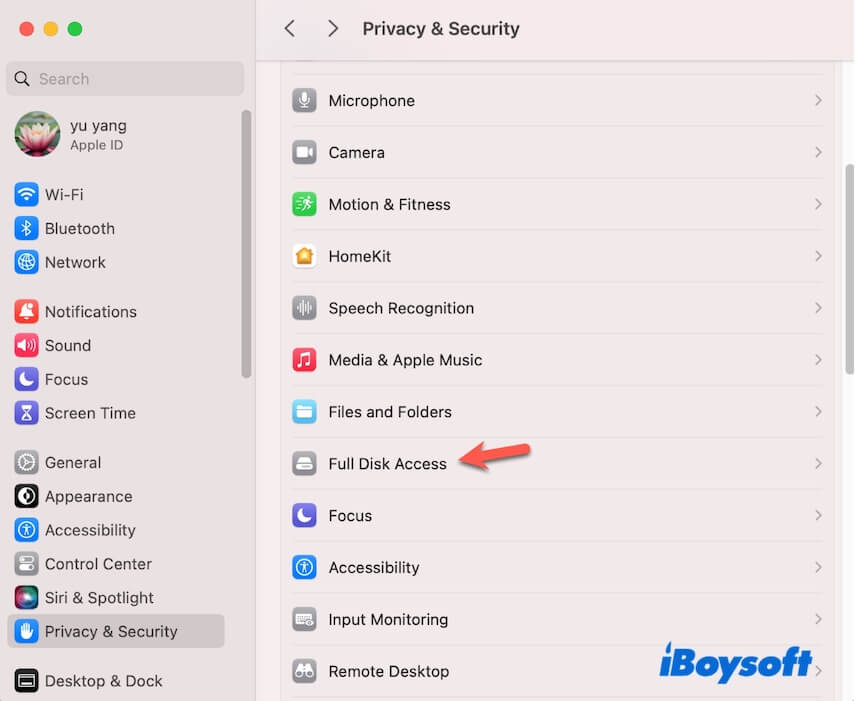
- Aktivieren Sie den vollen Festplattenzugriff für das Terminal.
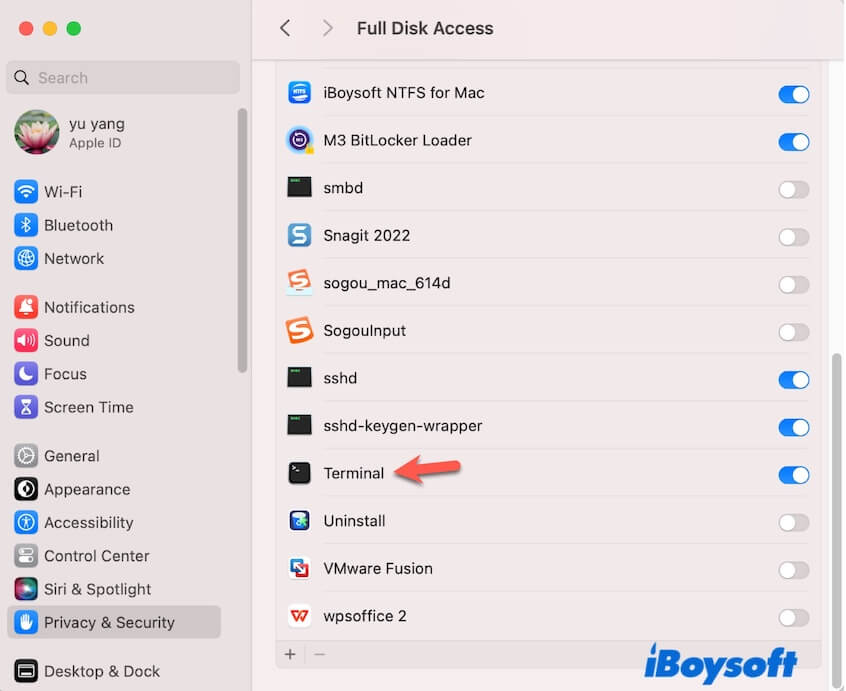
Formatieren Sie das externe Laufwerk neu
Wenn der Fehler "Der Kopiervorgang der Installationsanwendung ist fehlgeschlagen" weiterhin auftritt, nachdem Sie die oben genannten Möglichkeiten ausprobiert haben, formatieren Sie Ihr externes Laufwerk neu. Dies dient dazu, das korrupte externe Laufwerk als Schuldigen auszuschließen.
- Öffnen Sie das Festplattendienstprogramm im Launchpad > Andere.
- Wählen Sie das externe Laufwerk aus und klicken Sie auf Löschen.
- Nennen Sie das Laufwerk, wählen Sie Mac OS Extended (Journaled) oder APFS (wenn der Boot-Installer für Apple-Silizium-Macs ist) als Format und wählen Sie GUID-Partitionstabelle als Schema.
- Klicken Sie auf Löschen.
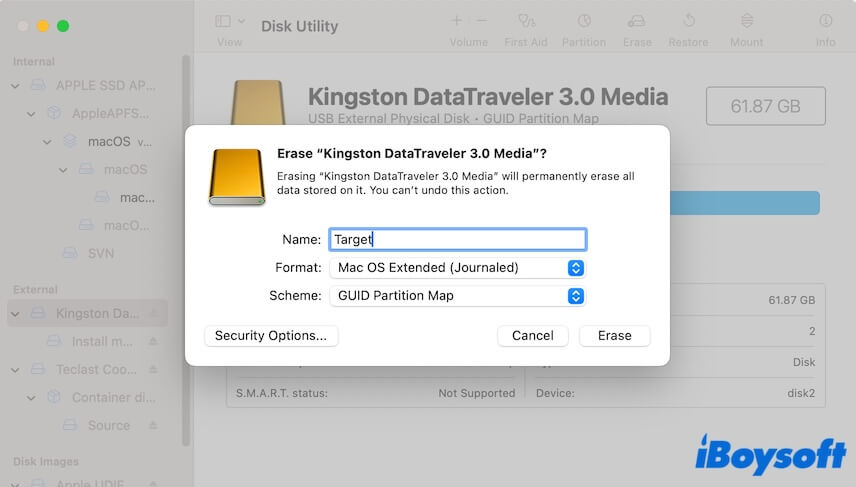
Scheuen Sie sich nicht, diesen Beitrag darüber zu teilen, wie Sie den Fehler "Der Kopiervorgang der Installationsanwendung ist fehlgeschlagen" beheben können, der auftritt, wenn Sie createinstallmedia im Terminal ausführen.